На сегодняшний день Ютуб — самая популярная видеоплатформа в интернете, где можно найти видео на любой вкус: от развлекательных роликов до образовательных программ. Иногда возникает необходимость скачать видео с Ютуба и перенести на флешку, чтобы иметь доступ к ним в любое время и в любом месте. В этой пошаговой инструкции мы расскажем вам, как это сделать.
Первый шаг — найти нужное видео на Ютубе. Откройте браузер и введите адрес сайта Ютуба в адресную строку. Затем воспользуйтесь функцией поиска, чтобы найти нужное видео. Введите ключевые слова в поле поиска, например, «как самостоятельно ремонтировать автомобиль», и нажмите кнопку «Поиск».
Теперь, когда вы выбрали нужное видео, вы можете перейти к скачиванию. Существует множество бесплатных программ и веб-сайтов, которые позволяют скачивать видео с Ютуба. Одним из самых популярных вариантов является использование онлайн-сервисов, таких как SaveFrom.net или Y2Mate. Откройте один из этих сервисов в новой вкладке браузера и вставьте URL-адрес видео в поле для ввода. Нажмите кнопку «Скачать», чтобы начать процесс скачивания.
Как скачать видео с YouTube! Проще простого!
Выбор и загрузка видео с Ютуба

Если вы хотите перекинуть видео с Ютуба на флешку, следуйте этой пошаговой инструкции:
- Откройте Ютуб в вашем браузере.
- Найдите видео, которое вы хотите скинуть на флешку.
- Скопируйте URL ссылку на это видео.
- Откройте новую вкладку в вашем браузере и перейдите на сайт, предназначенный для загрузки видео с Ютуба.
- Вставьте скопированную ссылку в указанное поле на сайте загрузки.
- Выберите формат загрузки (например, MP4) и нажмите кнопку «Загрузить».
- Дождитесь завершения загрузки видео на ваш компьютер.
Теперь у вас есть видео с Ютуба, загруженное на ваш компьютер. Чтобы перекинуть его на флешку, выполните следующие действия:
- Подключите флешку к компьютеру.
- Откройте проводник (или файловый менеджер) на вашем компьютере.
- Найдите загруженное видео на компьютере.
- Выделите видео и скопируйте его.
- Перейдите в папку на флешке, куда вы хотите сохранить видео.
- Вставьте видео в выбранную папку на флешке.
- Дождитесь завершения копирования видео на флешку.
Теперь видео с Ютуба успешно перекинуто на флешку и готово к использованию на другом устройстве.

Подключение флешки к компьютеру
Если вы хотите узнать, как перекинуть видео со Ютуба на флешку, вам сначала нужно подключить флешку к компьютеру:
- Возьмите флешку и найдите USB-порт на своем компьютере.
- Вставьте флешку в USB-порт. Обычно USB-порты находятся на передней или задней панели компьютера, а также на боковых гранях ноутбука.
- Когда флешка будет вставлена в USB-порт, компьютер может издать звуковой сигнал или показать уведомление о новом устройстве.
После того как флешка успешно подключена к компьютеру, вы можете продолжить процесс перекидывания видео с Ютуба на флешку.
Копирование видео на флешку
Если вы хотите скопировать видео с ютуба на флешку, следуйте этим простым шагам:
- Откройте браузер и найдите видео на ютубе, которое вы хотите скопировать.
- Скопируйте ссылку на видео. Для этого нажмите правой кнопкой мыши на URL видео в адресной строке браузера и выберите «Копировать».
- Подключите флешку к компьютеру.
- Откройте проводник (Windows) или Finder (Mac) и найдите флешку в списке устройств.
- Щелкните правой кнопкой мыши на пустом месте в окне флешки и выберите «Вставить». Теперь ссылка на видео будет скопирована на флешку.
- Дождитесь завершения копирования видео на флешку.
- Отключите флешку от компьютера.
Теперь видео с ютуба скопировано на флешку и вы можете просмотреть его на любом устройстве, поддерживающем воспроизведение видео с флешки.

Проверка и сохранение видео на флешке
Ок, теперь, когда у вас есть флешка, на которую вы хотите сохранить видео с Youtube, давайте посмотрим, как это сделать.
- Вставьте флешку в свободный USB-порт на вашем компьютере.
- Откройте браузер и перейдите на сайт Youtube.
- Найдите видео, которое вы хотите скопировать на флешку.
- Скопируйте URL-адрес этого видео.
- Откройте новую вкладку в браузере и перейдите на онлайн-сервис для скачивания видео с Youtube.
- Вставьте скопированный URL-адрес видео в соответствующее поле на этом сайте.
- Нажмите на кнопку «Скачать» или аналогичную кнопку на сайте для начала загрузки видео.
- Выберите папку на вашей флешке, в которую вы хотите сохранить видео.
- Дождитесь окончания загрузки видео на флешку.
- После завершения загрузки, отключите флешку от компьютера.
Теперь у вас на флешке сохранено видео с Youtube! Вы можете поделиться флешкой с друзьями или просто хранить ее в качестве резервной копии.
Вы можете задать вопрос эксперту
Как транслировать YouTube с iPhone на ПК
Если вы оказались в ситуации, когда вам нужно транслировать определенное видео с YouTube на ПК через iPhone, это может оказаться непростой задачей. Вам также придется использовать программное обеспечение для скринкастинга. AirDroid Cast — отличный вариант и для этой ситуации.
Приложение можно скачать как для Windows, так и для Mac PC, а приложение-компаньон можно найти и в App Store . Приложение совершенно бесплатно, и это относительно новая функция, доступная на iPad.
Как Перекинуть Видео с Ютуба на Флешку
Введите адрес веб-страницы в соответствующее поле вверху главной страницы SaveFrom.Net и нажмите клавишу Enter.
Используем отдельное приложение
Перед началом нужно скачать программу Ummy YouTube Downloader с официального сайта разработчиков: https://videodownloader.ummy.net/ru/
Загрузка займет меньше минуты, приложение практически не занимает места на диске. После установки нужно:
Загрузка будет начата в место, указанное в настройках Умми Видео Довнлоадер. Открыть настройки можно по соответствующей иконке шестерёнки в углу слева.
Вот так легко скачивать ролики с ютуба. Можно загрузить быстро без заморочек, но есть и загрузка сразу пачки видео из плейлиста. Правилами сервиса это запрещено, но умелые разработчики создали сервисы для скачивания несмотря на требования компании Google.
Программа 4K Video Downloader
Скачивать ролики с YouTube можно и при помощи специального софта. Наибольшую популярность в этом случае получило приложение 4K Video Downloader. Этапы работы следующие:
Есть и другие программы, позволяющие качать видео с YouTube. Например, многие пользователи положительно отзываются о приложении «ВидеоМастер». Однако в бесплатной версии программы загружать ролики с видеохостинга нельзя.
Если по какой-то причине вы не можете воспользоваться услугами сайта SaveFrom.Net, то ниже мы прикладываем список альтернативных сайтов, работающих по подобной схеме:
Через расширения для браузера
Оптимизировать процесс переноса видеоконтента на компьютер можно после установки расширений для браузера. После загрузки программы в оперативную систему под роликами на «Ютубе» будет отображаться кнопка для быстрого переноса клипов, трансляций, передач и пр.
Надежным и удобным в применении плагином пользователи признают YouTube Video Downloader. С помощью расширения можно загружать видеоконтент с разрешением изображения до 4K. Плагин поддерживает востребованные у пользователей Opera, Chrome. Установить приложение можно с официального сайта.
Через Y2Mate Downloader пользователи скачивают видео в браузерах Google Chrome, Firefox и др. Качество картинки – до 1 080p. После установки Y2Mate пользователи могут переносить на ПК фильмы в фоновом режиме, сохранять метаданные. Предусмотрена функция просмотра загрузок, сохранение субтитров.
1. Можно ли зеркалировать экран телефона на ПК?
Несмотря на то, что зеркалирование экрана и кастинг часто являются взаимозаменяемыми терминами, это не совсем одно и то же. Зеркалирование экрана означает, что вы можете «отправить» видео на другое устройство, а затем вернуться к использованию устройства, с которого велась трансляция, для других целей, таких как просмотр веб-страниц или обмен сообщениями.
Устройство для трансляции, которое обеспечивает этот процесс, является главным. При зеркалировании экрана вы, по сути, дублируете экран своего телефона на другой экран.
И все, что вы делаете там, будет зеркально отображаться на другом устройстве. Почти все сторонние приложения, которые поддерживают скринкастинг, также поддерживают зеркалирование экрана.
YouTube Premium
Для устройств Android и iOS есть приложение YouTube, которое позволяет просматривать видео на мобильном устройстве. В нем присутствует функция офлайн-просмотра, с помощью которой видеоролики сохраняются непосредственно на мобильное устройство. Она доступна пользователям при соблюдении следующих правил:
Как объясняет справочный центр YouTube, скачать видеоролик получится так:
- Установите приложение YouTube на смартфон.
- Войдите в профиль, на котором подключено YouTube Premium.
- Выберите видео для выгрузки.
- Нажмите на значок «Скачать» под видеороликом (в строке, где находятся лайки и дизлайки).
- Выберите требуемое качество и снова нажмите «Скачать».
- Нажмите на фото профиля в правом верхнем углу приложения.
- Выберите пункт с настройками.
- Перейдите в раздел «Фоновый и офлайн-режим».
- Напротив пункта «Использовать SD-карту» переключите ползунок в активное положение, если у вас есть внешний накопитель.
Если не настроить скачивание или SD-карта отсутствует, видеоролики по умолчанию будут сохраняться на внутреннюю память устройства. В этом разделе еще можете настроить скачивание через Wi-Fi и мобильный интернет.
Чтобы посмотреть скачанные видео без доступа к интернету, необходимо открыть приложение YouTube — пользователю откроется окно с сохраненными роликами. Чтобы посмотреть все скачанные ролики в приложении, необходимо сделать следующее:
Дву буквы ss: как скачивать с «Ютуба» видео
Допустим, вам понравилось видео на YouTube. И вы думаете о том, как скачать с «Ютуба» на компьютер. Ss youtube.com — вот комбинация слов, которые нужно ввести в адресную строку. Рассмотрим этот вариант подробнее:
- Нажимаем Enter, нас перебрасывает на вкладку «Сэйвфром».
- Выбираем вариант «Скачать без установки расширения сэйвфром.нэт помощник» (можно скачать эту программу на ваш компьютер, а в будущем загружать видеозаписи через нее, но мы рассматриваем другой способ).
- Появляется окошко, в котором можно выбрать качество скачиваемого видео. Обычно автоматически ставится самое высокое (в данном случае это 720 пикселей), поэтому можно ничего не менять.
Как Перекинуть Видео с Ютуба на Флешку
Для полноты картины, думаю, стоит описать симптомы компьютера, прослеживаемые во…
Через специальные программы
Скачать с «Ютуба» необходимые видосы, ролики можно с помощью специальных программ.
DownloadMaster рассчитана на загрузку больших файлов, отличается высокой скоростью обработки и переноса информации и интернета. Доступны предпросмотр загрузок, установка паузы, выбор качества картинки.
Пользователи настраивают параметры видео с выбранных авторских каналов. Доступна пакетная загрузка файлов. Предлагаются платные версии программ с улучшенными характеристиками.
Videoder подходит для работы на компьютерах с Windows или macOS. Утилита бесплатна, пригодна для загрузки записей в выбранном качестве, в т.ч. 8K.
Как Перекинуть Видео с Ютуба на Флешку
Можно ли на айфон сохранить видео при помощи ss? Или как скачивать с «Ютуба» на айфон? В этом случае все не так просто.
Сервисы
Сервисы для скачивания видео из YouTube и других социальных сетей работают на всех устройствах. Это бесплатные альтернативы YouTube Premium. К ним относятся:
Они работают по похожему принципу. На примере SaveFrom рассмотрим, как скачать видео с YouTube:
- Найдите ролик на YouTube.
- Под видео нажмите кнопку «Поделиться».
- Выберите «Скопировать ссылку».
- Откройте через мобильный браузер SaveFrom.
- В поле «Укажите адрес» вставьте сохраненную ссылку и нажмите на стрелочку справа.
- Ниже выберите качество видео и скачайте.
Как Перекинуть Видео с Ютуба на Флешку
Пользователи настраивают параметры видео с выбранных авторских каналов. Доступна пакетная загрузка файлов. Предлагаются платные версии программ с улучшенными характеристиками.
Источник: aspire1.ru
Можно ли записать видео на флешку в 2023
Можно ли записать видео с YouTube на флешку «Чтобы сохранить видео на USB, его нужно сначала загрузить на компьютер. На странице «Мои видеозаписи» при наведении курсора на видео появится опция загрузки видео. После этого можно перетащить видеофайл с компьютера на USB-накопитель. » «.

- Как конвертировать видеоролик YouTube для сохранения
- Как загрузить видео с YouTube на карту памяти
- Как вырезать и загрузить видеоролик с YouTube
- Законно ли сохранять видеоролики YouTube
- Существует ли способ копирования видеороликов YouTube
- Можно ли записать видео с YouTube на флешку
- Можно ли сохранить видеоролики YouTube с YouTube
- Почему я не могу сохранить видео с YouTube
- Как загрузить длинные видеоролики YouTube на компьютер
- Как скачать видео с YouTube без авторских прав
- Как загрузить видео с YouTube на телефон
Как конвертировать видеоролик YouTube для сохранения
Можно ли сохранить видео с YouTube «Откройте сайт YTMP3 в браузере. Скопируйте URL-адрес YouTube и вставьте его в поле на сайте YTMP3. Выберите формат файла MP4 и нажмите кнопку Convert Next. Теперь нажмите кнопку Загрузить, чтобы сохранить файл MP4 в своей системе. » «.
Как загрузить видео с YouTube на карту памяти
Можно ли записать видео с YouTube на флэш-накопитель «По умолчанию сохранять на SD-карту В верхней части экрана коснитесь изображения своего профиля. Нажмите пункт Настройки. Нажмите пункт Фоновый рисунок и загрузки. Включите пункт Использовать SD-карту (Сохранять видео на SD-карту). «.
Как вырезать и загрузить видеоролик с YouTube
Есть ли способ копирования видеороликов YouTube «Как вырезать видеоролики YouTube Загрузите видеоролик YouTube. Нажмите кнопку «Выбрать файл», чтобы открыть программу загрузки видео. Обрежьте или разделите видеоролик YouTube. Для обрезки с начала или конца просто щелкните и перетащите концы видеодорожки. Нажмите «Экспорт» и «Поделиться». Теперь вы можете загрузить обрезанное видео и поделиться им на своем канале YouTube. «.
Законно ли сохранять видеоролики YouTube
Можно ли сохранять видеоролики с YouTube «Важно отметить, что загрузка видеороликов с YouTube без разрешения является нарушением условий обслуживания YouTube и может привести к закрытию учетной записи или судебному разбирательству. Кроме того, загрузка контента, защищенного авторским правом, является незаконной и может повлечь за собой штрафные санкции. » «.
Существует ли способ копирования видеороликов YouTube
Как скопировать видео с YouTube.
Можно ли записать видео с YouTube на флешку
Можно ли сохранить видео с YouTube «Если вы хотите записать видео с YouTube на флэш-накопитель, вам нужно просто подключить USB-устройство к компьютеру, а затем выбрать флэш-накопитель в качестве места сохранения видео с YouTube. » «.
Можно ли сохранить видеоролики YouTube с YouTube
Как скопировать видео с YouTube «Да, можно. YouTube позволяет сохранять видео, чтобы посмотреть его позже, но это происходит только при доступе к платформе. » «.
Почему я не могу сохранить видео с YouTube
Как конвертировать видео с YouTube для сохранения YouTube позволяет только премиум-подписчикам загружать плейлисты и видео для просмотра в автономном режиме через приложение YouTube Music или YouTube. Com. Это делается для защиты создателей оригиналов и увеличения доходов от рекламы. «.
Как загрузить длинные видеоролики YouTube на компьютер
Можно ли записать видео с YouTube на флешку «Скачать длинное видео с YouTube с помощью VideoHunter YouTube Downloader Скачайте и установите VideoHunter YouTube Downloader. Получите URL-адрес длинного видеоролика YouTube. Вставьте ссылку на видео. Выберите формат вывода и качество вывода. Начните загрузку длинного видео с YouTube. «.
Как скачать видео с YouTube без авторских прав
Законно ли сохранять видео с YouTube Топ-5 бесплатных программ для скачивания видео с YouTube без авторских прав 1 Topclipper. IMyFone TopClipper — это бесплатное приложение, позволяющее скачивать видео с YouTube и других сайтов. TubeMate — отличное приложение, позволяющее загружать видео с YouTube и других видеосайтов. .
Как загрузить видео с YouTube на телефон
Законно ли сохранять видеоролики YouTube.
Все права защищены. Несанкционированное копирование, полностью или частично, строго запрещено.
Источник: yanline.ru
Как с ютуба скинуть видео на флешку

Все больше и больше увеличиваются возможности интернета. Сейчас можно не выходя из дома заказывать себе на дом продукты для еды, различные вещи, предметы гигиены, мебель и аксессуары. Можно смотреть фильмы, находясь в кровати или в своем любимом кресле. В частности, видеохостинг Ютуб предлагает огромнейший выбор самого разнообразного видео на любой вкус.
Единственный минус этого ресурса в том, что все это многообразие видео он предлагает смотреть только онлайн, без возможности скачивания. Многие пользователи задаются вопросом, можно ли сохранить видео с Ютуба. Ведь не всегда бывает, что пользователь подключен к интернету, или скорость соединения не позволяет смотреть онлайн фильмы и видеоролики.
Как сохранить видео с Ютуба?
Для того чтобы сохранить видео, сейчас придуманы и разработаны несколько программ, которые позволяют без особых проблем скачать любое видео с любых видео-хостингов, в том числе и с Ютуба.
Самый простой и популярный способ заключается в том, что в адресной строке (если вы находитесь на сайте YouTube), перед словами youtube нужно написать всего две буквы ss. Без пробелов, без всяких знаков препинания – просто две этих буквы.
После добавления букв ss в адресную строку, необходимо нажать клавишу “Enter”, после чего пользователь будет автоматически переправлен на сайт savefrom.net, где высветится окошко для скачивания этого видеоролика, который так понравился. Также на сайте savefrom.net у пользователя будет выбор формата и качества ролика.
В каком качестве сохранять видео для Ютуба?
Многие задаются вопросом, какое качество должно быть для ролика с Ютуба. Конечно, чем выше качество ролика, тем лучше видеоряд, тем больше подписчиков и больше просмотров. Поэтому при скачивании видеофайлов с Ютуба необходимо постараться поставить максимальное качество записи, чтобы наслаждаться полноценной картинкой и звуком, особенно это касается пользователей, которые пользуются мониторами, воспроизводящими HD-графику.
Как сохранить видео с Ютуба на флешку?
Сохранение видеофайлов на флешку зависит от двух характеристик:
- Характеристика видеофайла – какой формат видео. В зависимости от качества – какой объем занимает данное видео.
- Характеристика флеш-накопителя – объем памяти.
Если по объему размер флешки больше, чем объем видео файла, то сохранение видео на флешку не представляет собой ничего трудного. Нужно вставить флешку в USB разъем компьютера, дождаться, когда высветится окно автозапуска. Затем выбрать строку «Открыть как папку» и когда откроется пустое окно – перетянуть туда выбранный видеофайл. Начнется копирование файла.
Когда оно закончится, нужно извлечь флеш-накопитель и все готово. Нужный видеофайл находится на флешке, теперь его можно смотреть на любом устройстве с USB-входом.
Как сохранить видео с Ютуба на Андроид?

Для того чтобы скачать видео на Андроид необходимо сначала знать, какое разрешение на андроид-устройстве. После этого, следует скачать на компьютер с Ютуба видео с разрешением, подходящим к этому устройству. Затем при помощи USB-переходника, который обычно поставляется в комплекте с андроид-устройством, подключить к компьютеру через USB-порт. Открывается окно автозапуска.
Необходимо выбрать следующее действие: «Открыть как папку». В открывшемся окне выбрать папку «Video» и в эту папку скопировать видео файл. Дождаться, когда видео будет скопировано и отсоединить устройство от компьютера. Теперь скачанное видео с Ютуба находится в устройстве с ОС Андроид.

Приветствую вас читатели блога moikomputer.ru
Хочу показать вам интересный способ, при помощи которого можно легко скачать видео с Ютуба без программ и дополнений для браузера.
Не зависимо какой браузер вы используете данный трюк будет работать с любым из существующих, не нарушая вашего предпочтения.
Наверное не ошибусь если скажу, что каждый пользователь сети регулярно просматривает видеоролики или фильмы на таком популярном видео хостинге как You Tube.
И конечно же не редко возникает вопрос, а как скачать видео с Youtube на компьютер, которое очень понравилось?
Для более-менее продвинутых пользователей это не будет является проблемой, а вот у новичков обязательно появятся вопросы.
Потому как на хостинге просто не существует официального варианта для скачивания роликов хоть и запрета на это тоже нет.
Но все же существуют многочисленные способы, один из самых простых и быстрых я сейчас покажу. Вы будете удивлены его простоте, как когда-то был удивлен я.
Скачать видео с Ютуба с помощью ss
1. Для примера откройте по этой ссылке https://www.youtube.com/watch?v=Vu2r6-RNPBo мой скринкаст по восстановлению удаленной папки.
2. В адресной строке браузера после www. добавьте две буквы SS, причем регистр не имеет значения.

3. Ваша ссылка должна выглядеть так: https://www. ss youtube.com/watch?v=Vu2r6-RNPBo
4. Теперь нажимаем клавишу Enter.
5. Откроется страница сервиса savefrom.net, где нужно просто нажать на зеленую кнопку «Скачать».

Хотелось бы добавить несколько слов об сервисе savefrom.net, главное он совершенно бесплатен и, что интересно не ограничен работой только с одним ютубом, при его помощи можно также скачивать видео с популярных социальных сетей как Российских, так и зарубежных.
Но тут вам придется установить данное расширение для своего браузера потому, что «фишка» с «SS» работает только youtube.
В статье Расширение для браузеров savefrom.net подробно описаны действия по установке и работе с расширением.
У меня же на этом сегодня все. До следующих встреч на моем блоге!
Зачем скачивать видео с YouTube? Возможно, вы захотите посмотреть ролик позже, а доступа к интернету не будет. Возможно, завтра или через час ролик по тем или иным причинам удалят. Мы расскажем, как легко и просто скачать видео с YouTube на смартфон, планшет и компьютер.
Как скачать видео с YouTube с помощью онлайн-сервисов
Самый простой и быстрый способ скачать видео с YouTube на компьютер — воспользоваться одним из нескольких сотен представленных в интернете онлайн-сервисов. Все они похожи друг на друга, но Лайфхакер предпочитаем те, что прошли проверку временем.
SaveFrom.net
Один из таких старичков — SaveFrom.net, который предлагает, наверное, самый простой и изящный способ скачивания. Вот что для этого нужно сделать.
- Откройте в YouTube нужный ролик.
- В адресной строке браузера добавьте буквы ss перед youtube. В результате вместо адреса вида http://www.youtube.com/watch?v=2R8mAeKRZjs у вас получится http://www.ssyoutube.com/watch?v=2R8mAeKRZjs.
- Нажмите Enter. После этого вас автоматически перенаправит на сайт сервиса Savefrom.net, а ссылка на ролик уже будет в соответствующем поле.
- Выберите желаемое качество и формат и подтвердите загрузку. Ролик начнёт загружаться на компьютер.
VDYouTube и Save-Video
Принцип действия двух этих сервисов точно такой же, как и у Savefrom.net.
Если вместо букв ss в адресной строке перед youtube добавить vd, то вас перебросит на страницу VDYouTube — аналога предыдущего сервиса. При вставке же слова magic в адресной строке между you и tube произойдёт переход на страницу Save-Video.
Другие проверенные сервисы
Если по тем или иным причинам вас не устраивают предыдущие варианты, то вы можете воспользоваться многочисленными альтернативами, например:
Некоторые из них предлагают дополнительные функции вроде загрузки видео в Full HD и даже 4К, однако общий принцип работы у всех одинаковый:
- Скопировать ссылку на ролик YouTube.
- Вставить её в соответствующее поле на странице сервиса.
- Выбрать параметры загружаемого видео (качество, формат и так далее) и скачать его.
Как скачать видео с YouTube с помощью расширений для браузера
SaveFrom.net
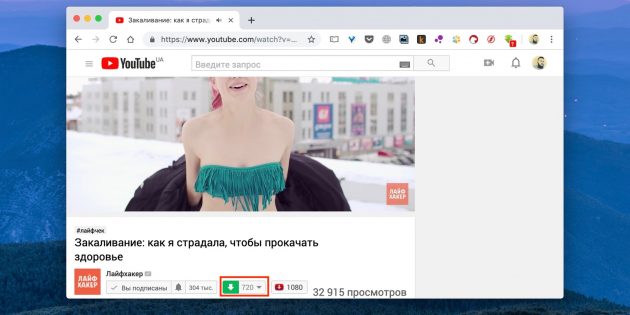
Вы можете добавить кнопку скачивания ролика непосредственно в интерфейс YouTube. Для этого достаточно установить расширение SaveFrom.net для своего браузера.
Поддерживаются Firefox, Opera и «Яндекс.Браузер» (выбирайте версию для Opera ). Для добавления в Chrome же сначала придётся установить расширение Chameleon, а затем выбрать версию для Opera.
Источник: womaninred.ru